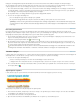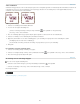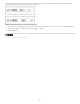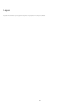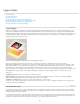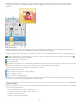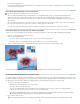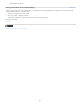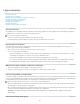Operation Manual
Lagen maken
Naar boven
Naar boven
Lagen begrijpen
Het deelvenster Lagen
Lagen toevoegen
Een nieuwe lege laag maken en een naam geven
Een nieuwe laag van een deel van een andere laag maken
De achtergrondlaag omzetten in een gewone laag
Een laag veranderen in de achtergrondlaag
Lagen begrijpen
Lagen zijn te vergelijken met gestapelde, transparante glasplaten waarop u afbeeldingen kunt tekenen. Door de transparante gebieden op een
laag kunt u de onderliggende lagen zien. U kunt elke laag afzonderlijk bewerken en experimenteren tot u het gewenste effect hebt bereikt. Elke
laag blijft onafhankelijk van de andere lagen in de afbeelding, tenzij u de lagen samenvoegt (verenigt). De onderste laag in het deelvenster Lagen;
de achtergrondlaag, is altijd vergrendeld (beveiligd). Dit betekent dat u de stapelvolgorde, de overvloeimodus of de dekking niet kunt wijzigen
(tenzij u de laag omzet in een gewone laag).
Door de transparante gebieden op een laag kunt u de onderliggende lagen zien.
Lagen worden ingedeeld in het deelvenster Lagen. Het is verstandig om dit deelvenster zichtbaar te houden wanneer u werkt in
Adobe® Photoshop® Elements. U kunt dan in één oogopslag zien welke laag de actieve laag is (de geselecteerde laag die u bewerkt). U kunt
lagen koppelen zodat u de lagen als groep kunt verplaatsen en eenvoudiger kunt beheren. Omdat de bestandsgrootte toeneemt wanneer een
afbeelding meerdere lagen bevat, kunt u de bestandsgrootte verminderen door lagen samen te voegen wanneer u deze hebt bewerkt. Het
deelvenster Lagen is een belangrijke gegevensbron wanneer u foto's bewerkt. U kunt ook het menu Lagen gebruiken wanneer u met lagen werkt.
Standaardlagen zijn op pixels gebaseerde lagen (afbeeldingslagen). Er zijn diverse andere laagtypen waarmee u speciale effecten kunt
aanbrengen:
Opvullagen Opvullagen bevatten een kleurverloop, volle kleur of patroon.
Aanpassingslagen Met aanpassingslagen kunt u de kleuren, helderheid en verzadiging afstemmen zonder dat u permanente wijzigingen
aanbrengt in de afbeelding (totdat u de aanpassingslaag samenvoegt of samenvouwt).
Tekstlagen en vormlagen Hiermee kunt u op vectoren gebaseerde tekst en vormen maken.
U kunt niet op een aanpassingslaag tekenen, maar wel op het masker ervan. Als u op opvul- of tekstlagen wilt tekenen, moet u de lagen eerst
omzetten in algemene afbeeldingslagen.
Het deelvenster Lagen
In het deelvenster Lagen (Venster > Lagen) worden alle lagen in een afbeelding weergegeven, vanaf de bovenste laag tot de achtergrondlaag
onderaan. Als u bezig bent in de Aangepaste werkruimte en de modus Expert is actief, kunt u het deelvenster Lagen eruit slepen en onder een
tabblad met andere deelvensters plaatsen.
De actieve laag ofwel de laag die u bewerkt, wordt gemarkeerd zodat u deze eenvoudig kunt herkennen. Terwijl u een afbeelding bewerkt, is het
een goed idee om te controleren welke laag actief is zodat u zeker weet dat u de aanpassingen en bewerkingen uitvoert op de juiste laag. Als u
bijvoorbeeld een opdracht kiest maar er niets gebeurt, controleert u of de actieve laag wordt weergegeven.
295